In deze tutorial laat ik je zien hoe je je clips kunt voorbereiden op een Instagram-rol in Adobe Premiere door ze te importeren, aan te passen en te bewerken voor het eindproduct. We zullen ons richten op schalen en kleurcorrecties zodat de clips in hun beste vorm verschijnen. Je leert stap voor stap hoe je je materiaal organiseert en voorbereidt, zodat je daarna vlot kunt beginnen met het bewerken van je reel.
Belangrijkste bevindingen
- Het organiseren van clips in mappen maakt het bewerken gemakkelijker.
- Schalen en X-positioneren van de clips zijn cruciaal voor een aantrekkelijk totaalbeeld.
- Kleurcorrecties dragen bij aan visuele uniformiteit en sfeer.
Stapsgewijze instructies
Open eerst Adobe Premiere Pro en maak een nieuw project aan voor je Instagram-reel. Zorg ervoor dat je de juiste instellingen maakt, zodat je project in staand formaat kan worden uitgevoerd.
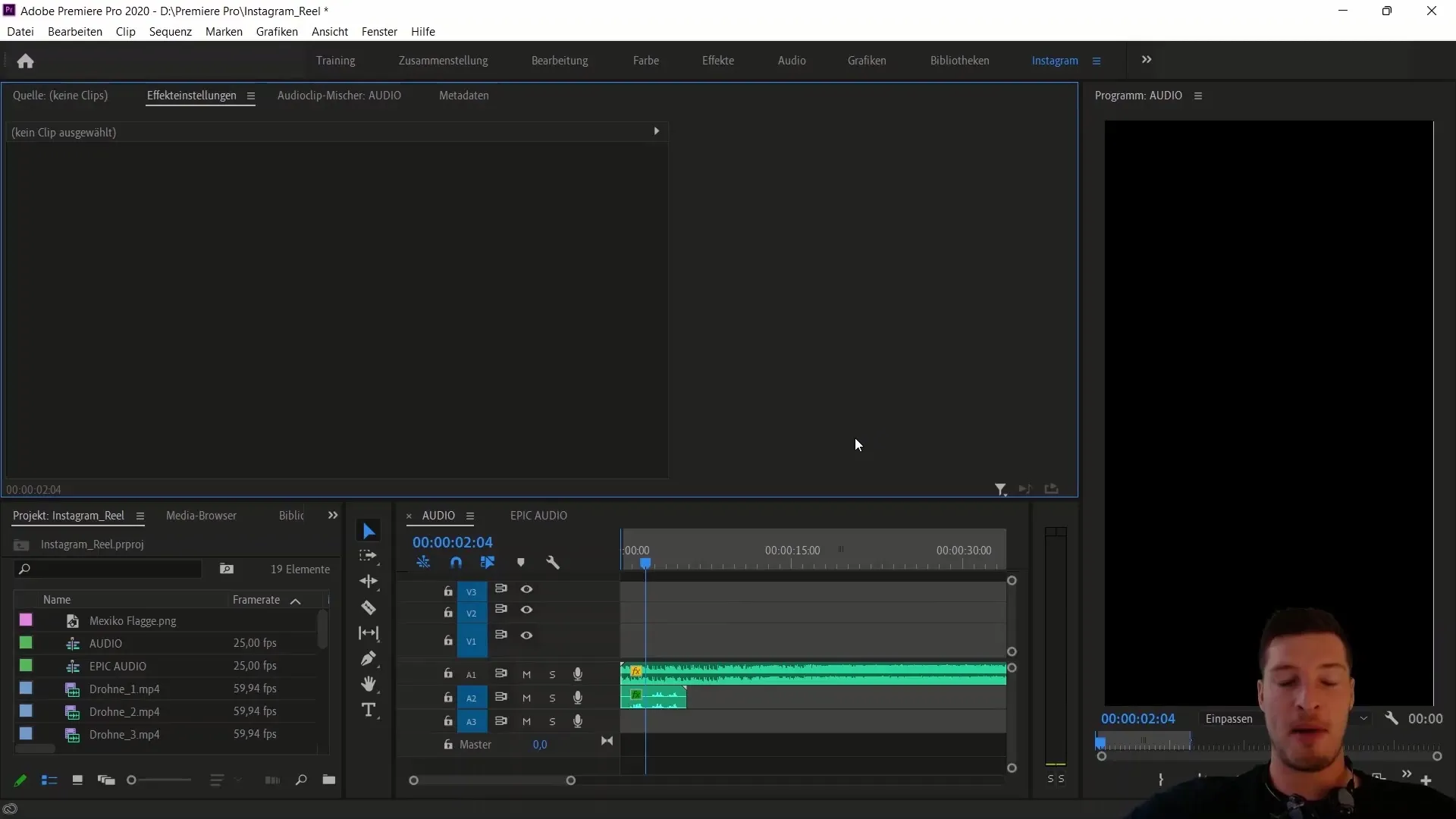
Zodra je project is gemaakt, importeer je je clips in de reeks. Het is belangrijk om de clips zo te rangschikken dat je op elk moment bij de muziekelementen kunt. Denk na over de volgorde waarin je clips moeten verschijnen en zorg ervoor dat ze muzikaal op elkaar zijn afgestemd.
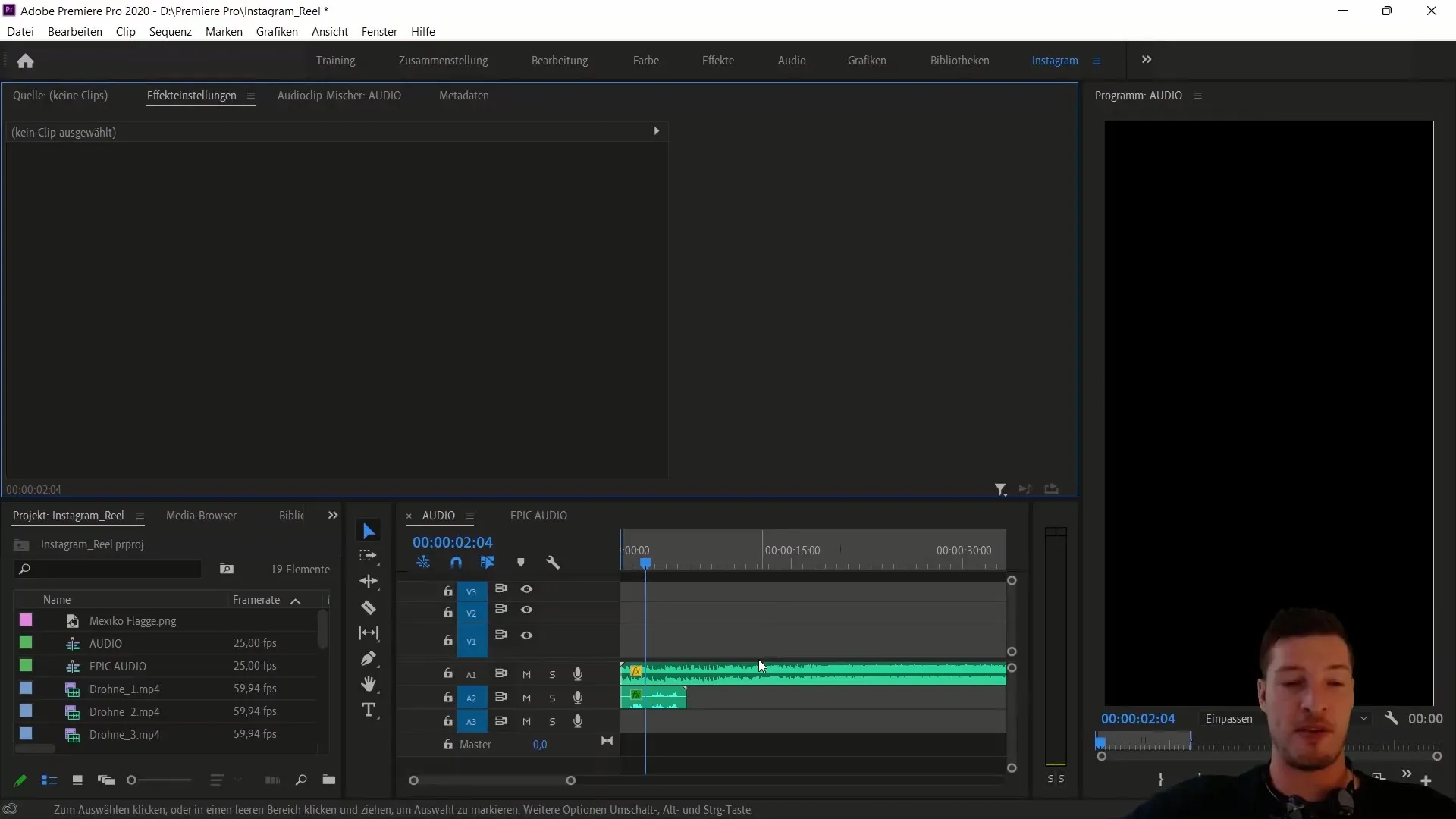
Om je project meer structuur te geven, maak je eerst een paar nieuwe mappen. Noem een map "Visuals" en verplaats alle videoclips uit de bibliotheek naar deze map. Zo houd je een beter overzicht en heb je sneller toegang tot de clips die je nodig hebt.
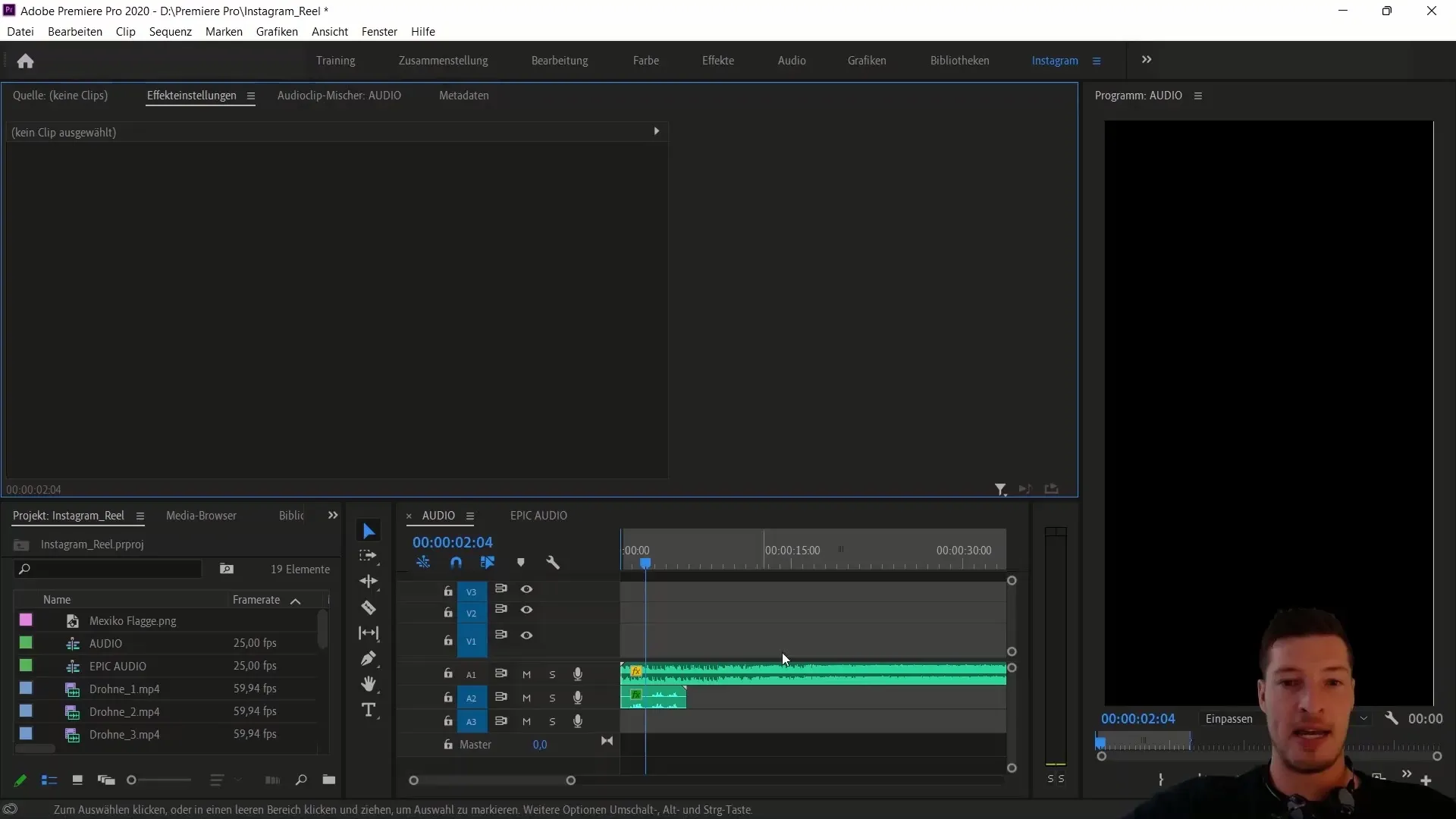
Maak vervolgens een map voor spraakopnames en een map voor audiobestanden. Ook hier is het belangrijk om het materiaal netjes te ordenen om het bewerken later gemakkelijker te maken.
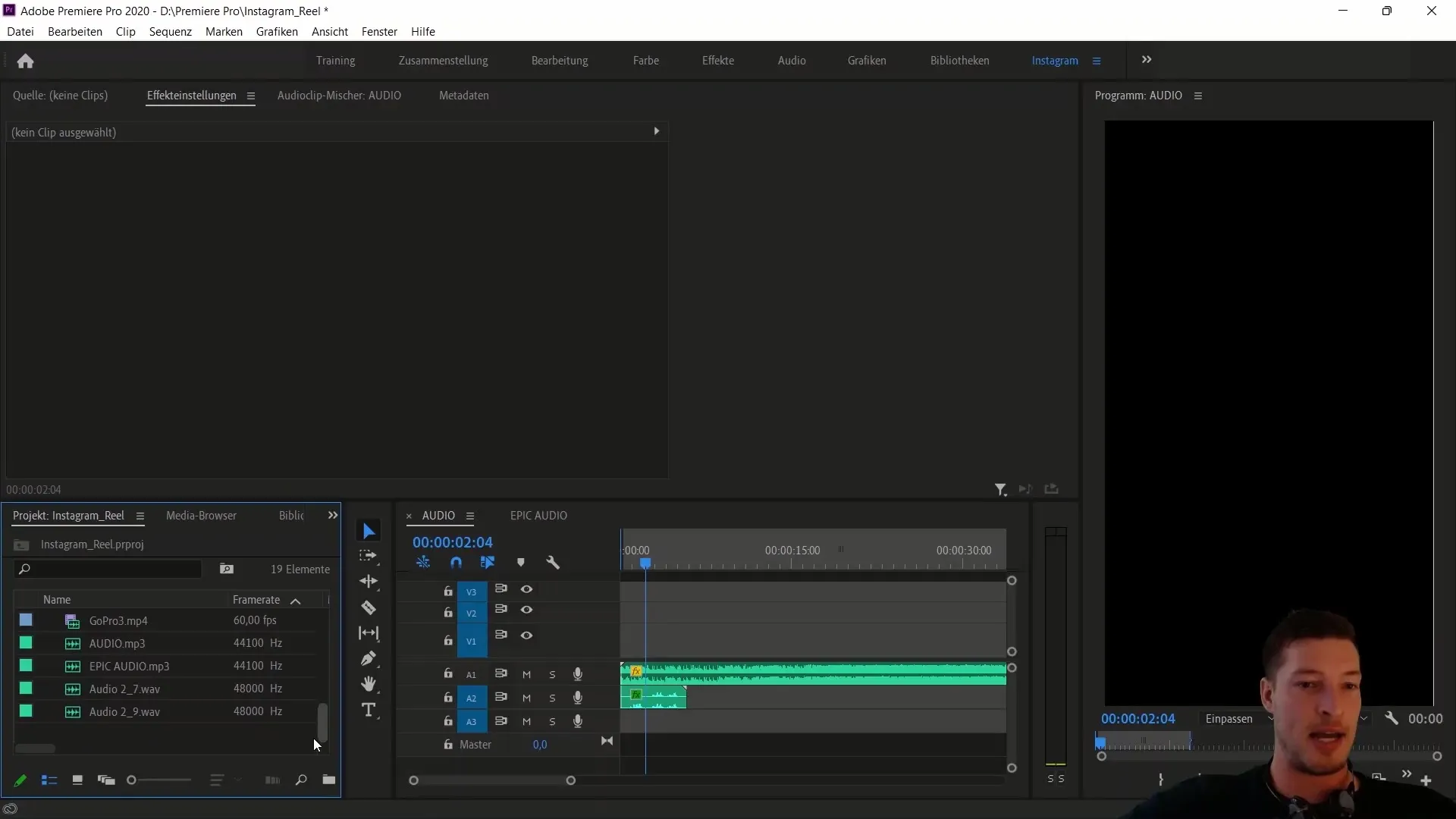
Zodra de mappenstructuur klaar is, kun je de clips importeren in de reeks. Selecteer hiervoor alle relevante clips en sleep ze naar de sequentie. Het is aan te raden om de clips die geen audiotracks nodig hebben direct te bewerken.
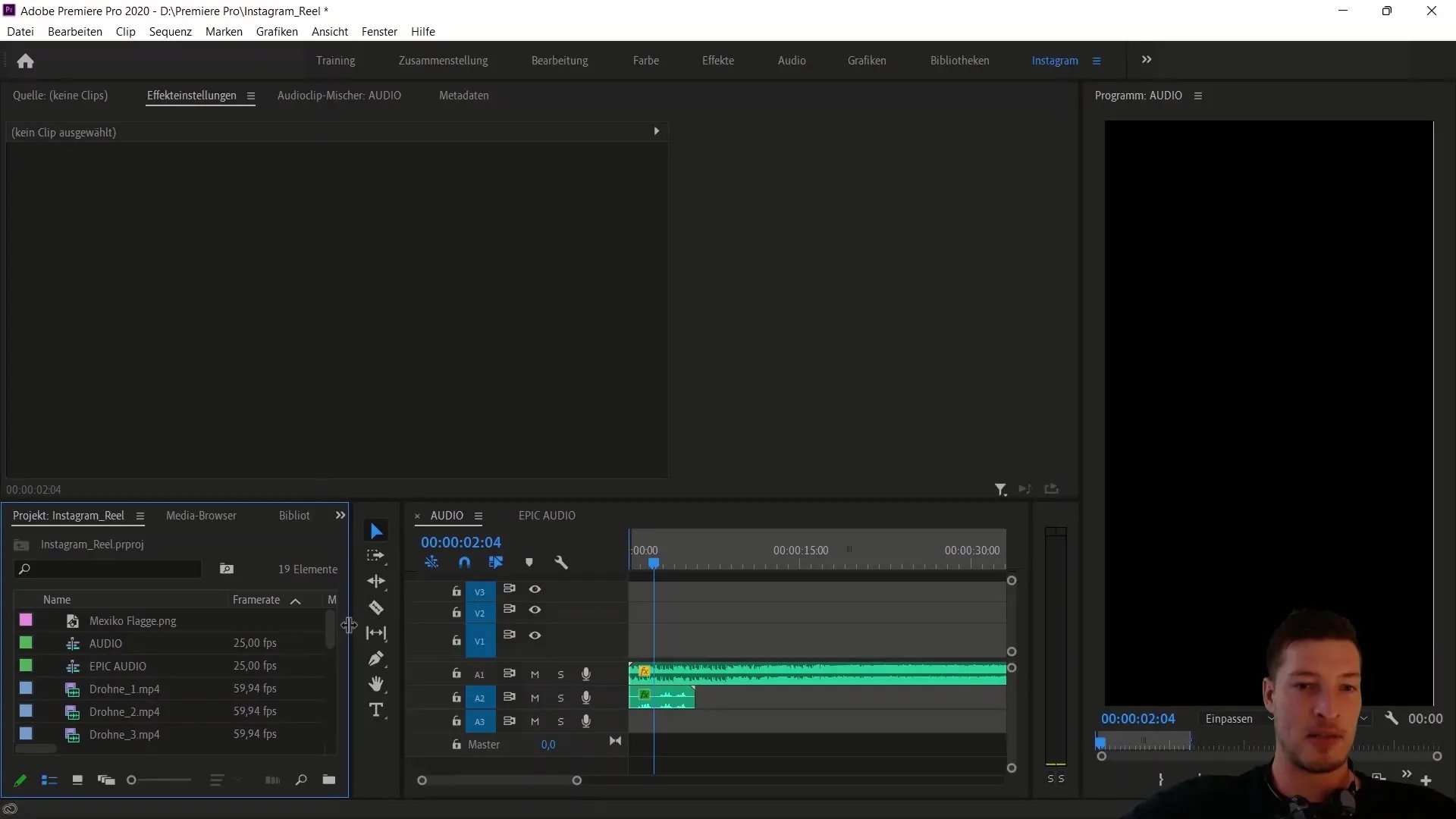
Om de audiotracks die je niet nodig hebt te verwijderen, klik je met de rechtermuisknop op de geselecteerde tracks en selecteer je "Ontkoppelen". Hiermee kun je eenvoudig de audiotracks van individuele clips verwijderen.
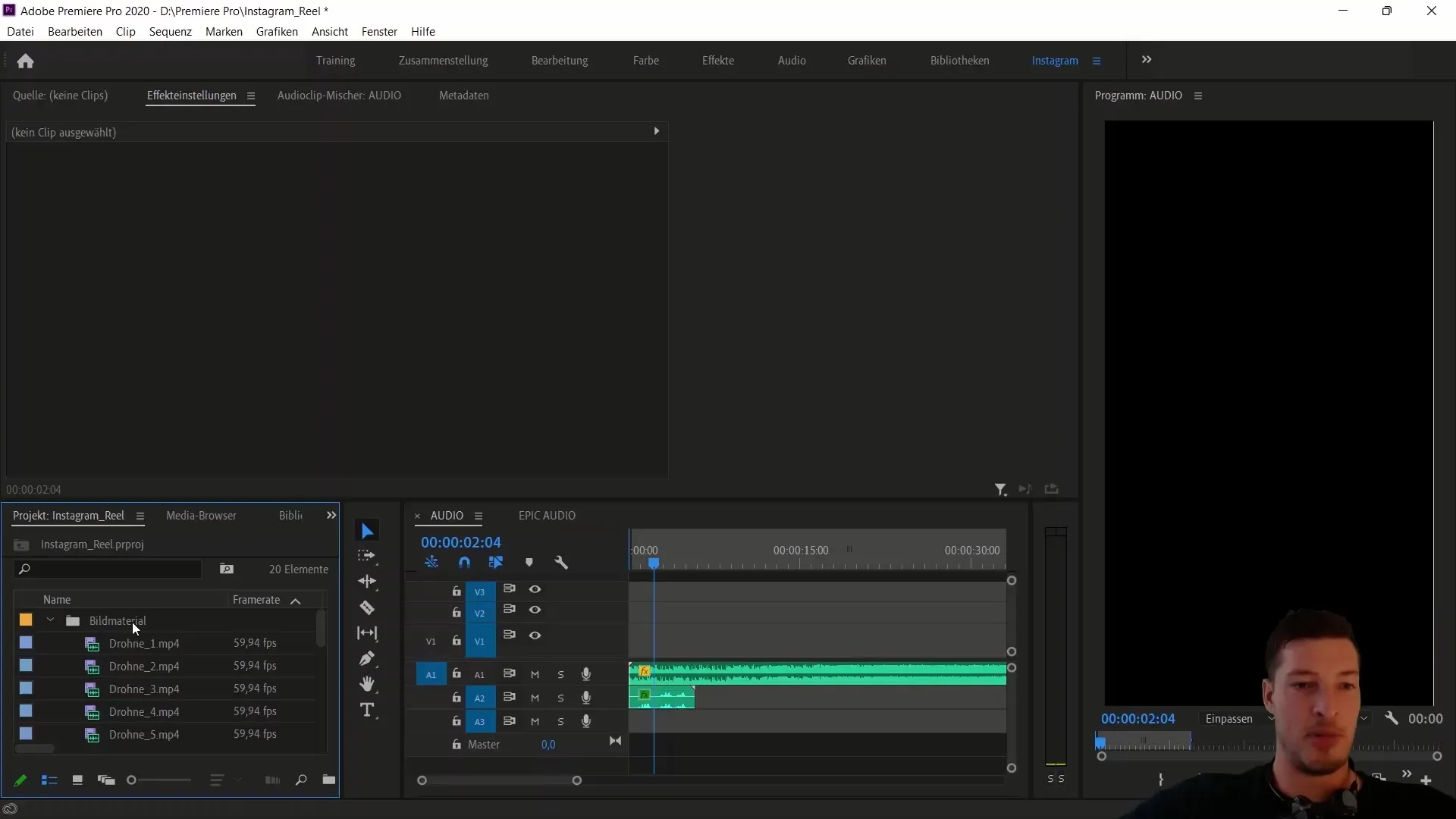
Nu begint het belangrijke gedeelte: het schalen van de clips. Selecteer de eerste clip en ga naar de effectinstellingen. Hier kun je de schaling aanpassen. Begin met een schaling van 90% en pas de grootte aan tot je tevreden bent met het resultaat. Deze stap is belangrijk om ervoor te zorgen dat de clip er goed uitziet in staand formaat.
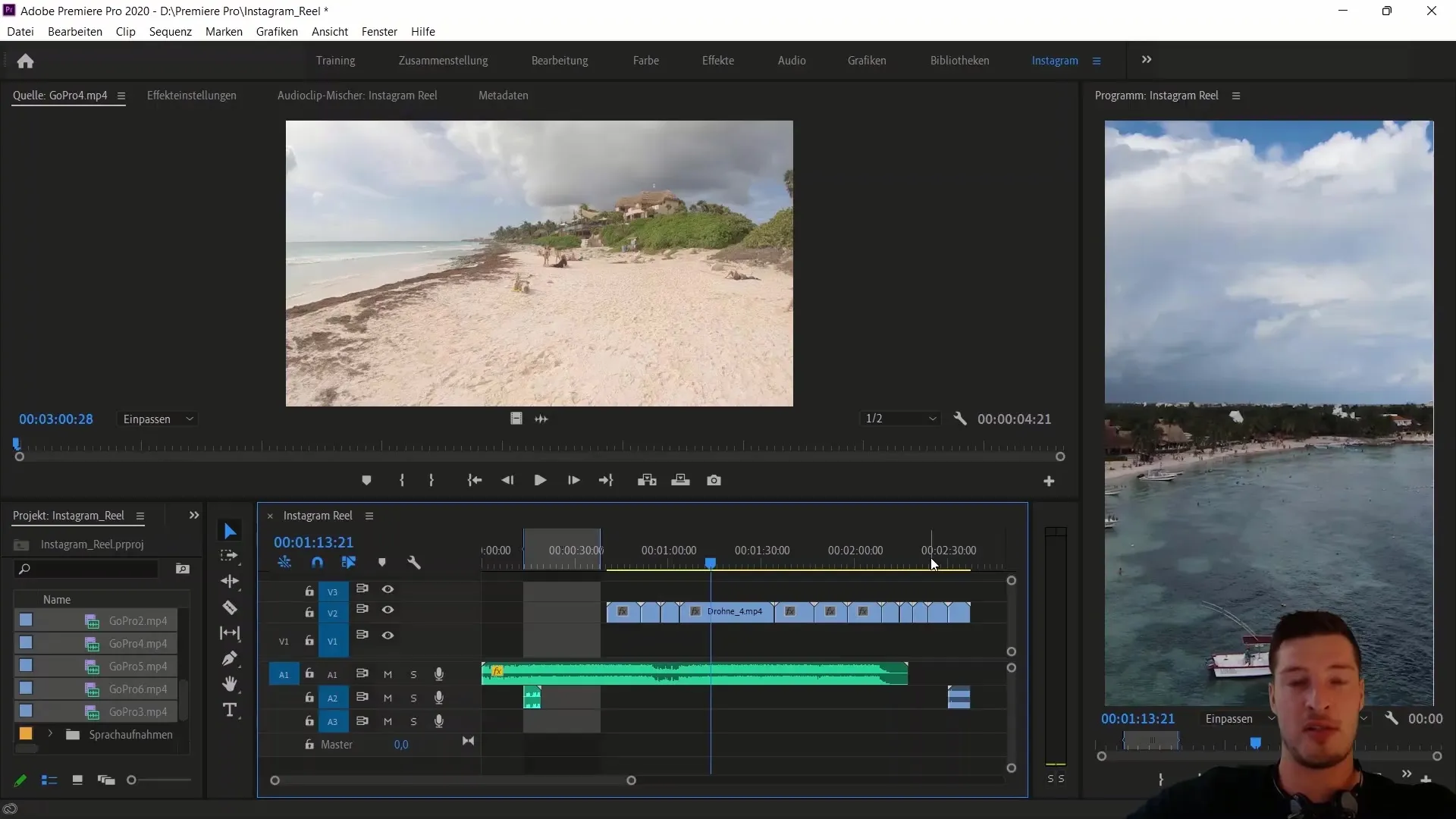
Als je deze aanpassing voor alle clips hebt voorbereid, ga je verder met kleurcorrectie. Open het kleurtabblad Lumetri en begin met de basiscorrecties. Je moet vooral de instellingen voor temperatuur en contrast controleren en aanpassen.
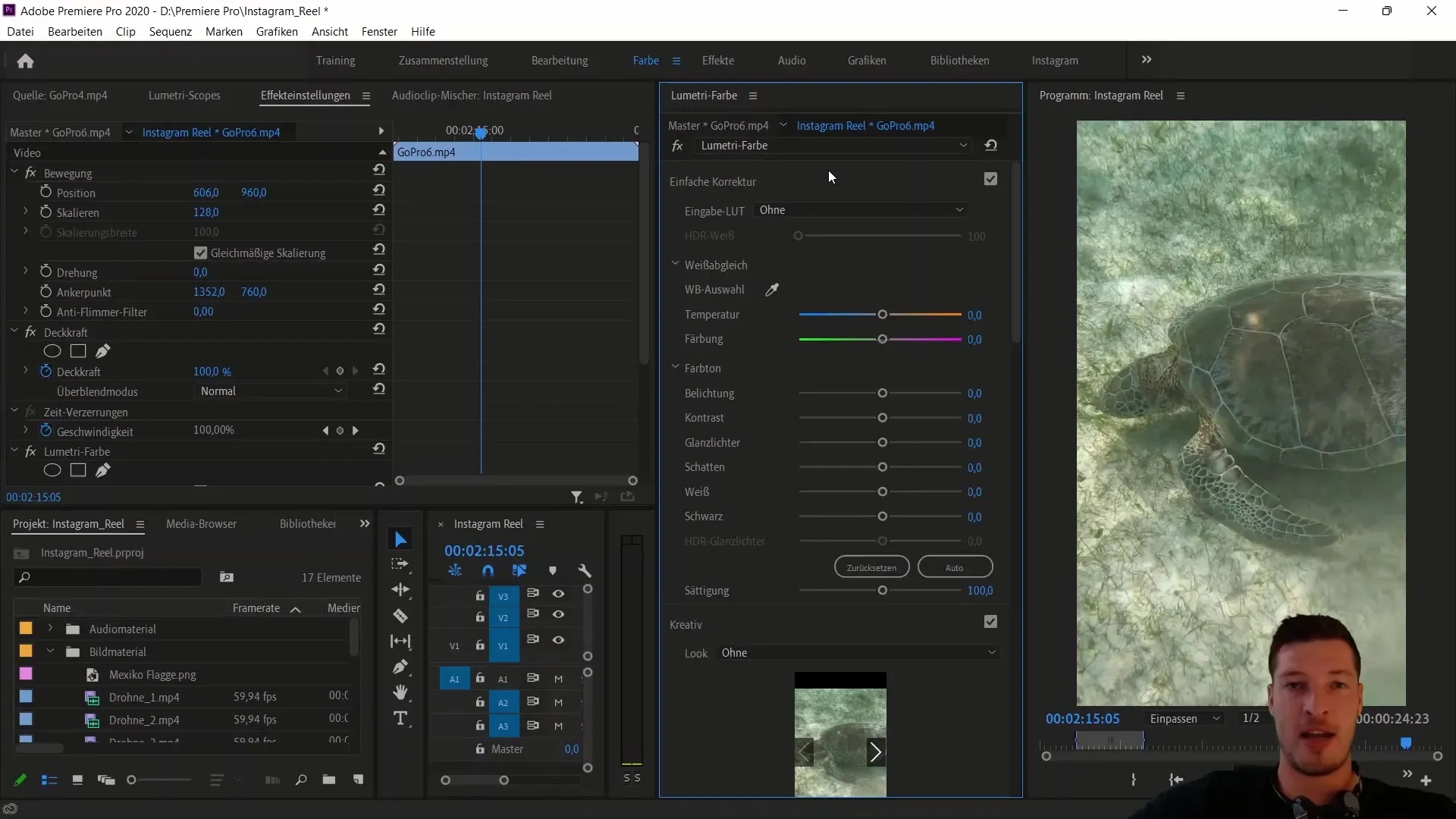
Het doel is om een uniform kleurenschema in je clips te krijgen. Neem de tijd om deze aanpassingen voor elke clip zorgvuldig uit te voeren. Het kan nuttig zijn om ook de zwartniveaus en schaduwen te optimaliseren om de kwaliteit van de clips te verbeteren.
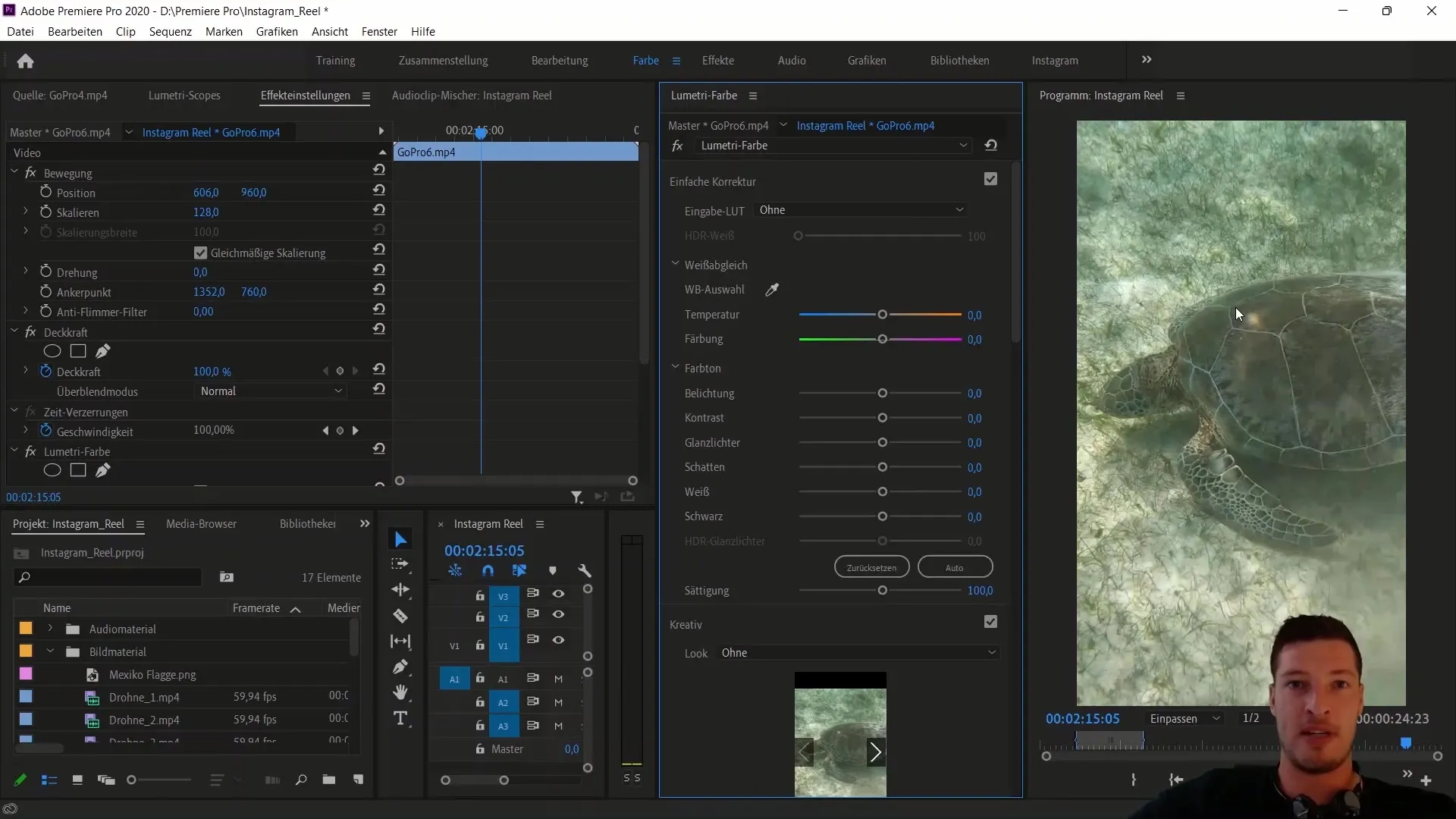
Als je de kleurcorrecties voor alle clips hebt uitgevoerd, moet je de projectinstellingen controleren en zo nodig de X-positionering aanpassen. Dit zorgt ervoor dat de belangrijkste focus van je clips in het midden blijft en er niets belangrijkers uit het beeld wordt geknipt.
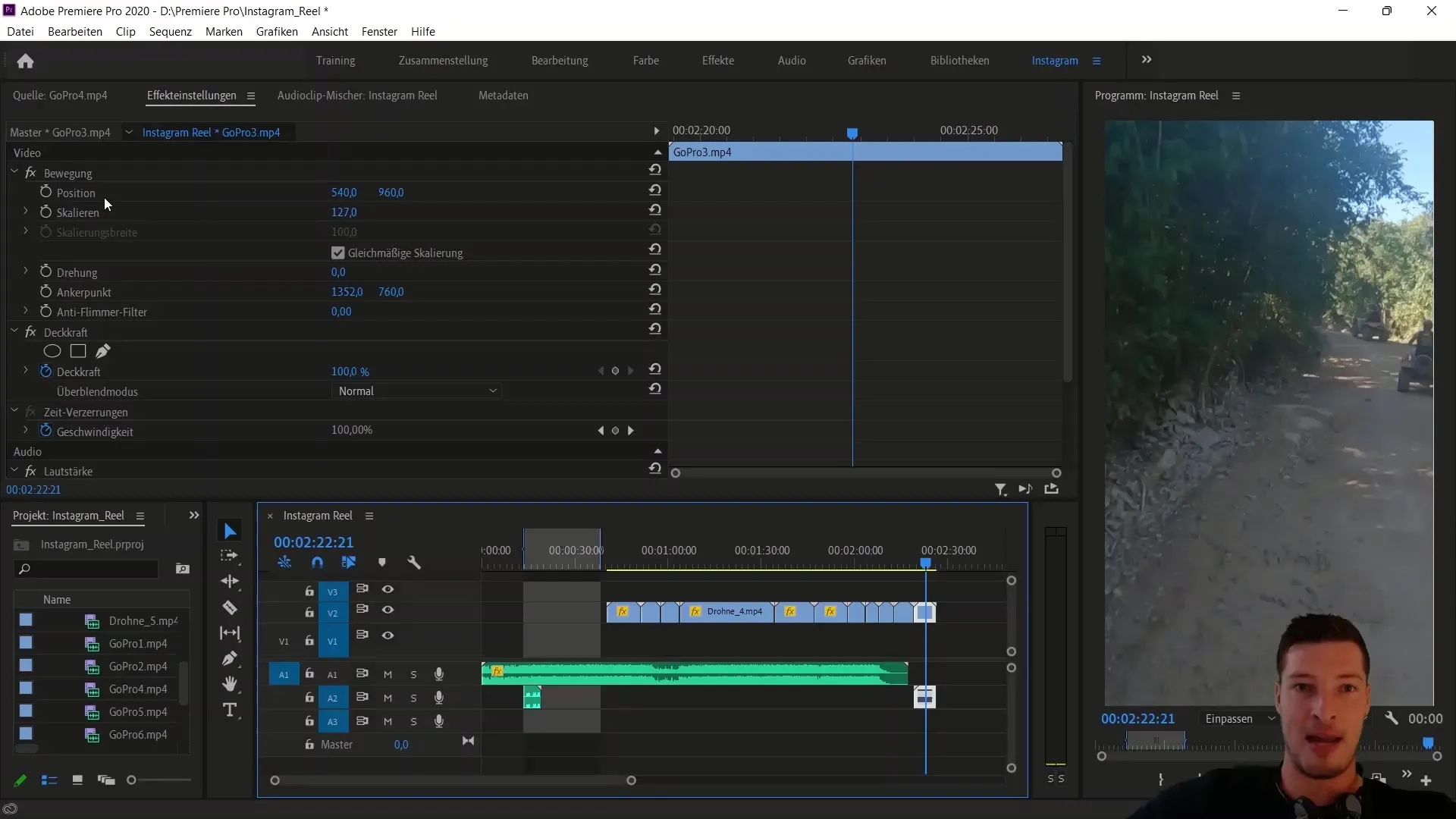
Controleer tot slot alle clips nog een keer en zorg ervoor dat ze netjes worden overgezet in de uiteindelijke sequentie. Al het voorbereidende werk is nu klaar en je kunt je concentreren op de creatieve bewerking van je Instagram-reel.
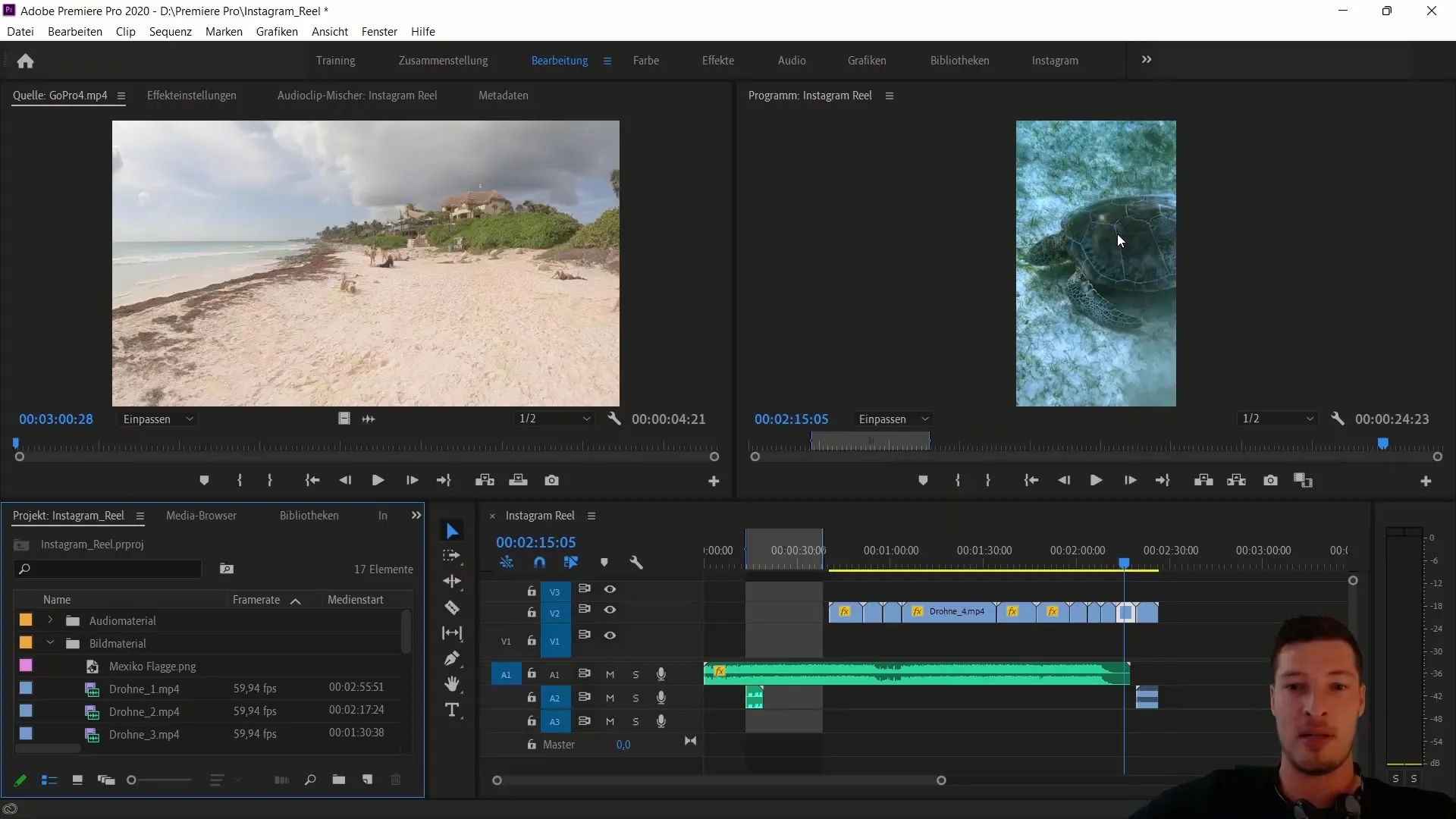
Samenvatting
In deze handleiding heb je geleerd hoe je je videoclips optimaal kunt voorbereiden voor Instagram Reels. Je hebt geleerd hoe je je clips importeert, hoe je ze in een gestructureerde mappenhiërarchie plaatst en hoe je schaal- en kleurcorrecties effectief toepast om het best mogelijke resultaat te bereiken.
Veelgestelde vragen
Wat is de eerste stap bij het importeren van mijn clips?De eerste stap is het maken van een nieuw project in Adobe Premiere Pro en het importeren van de clips in de reeks.
Hoe belangrijk is colour grading voor Instagram Reels? Colour grading is erg belangrijk om visuele consistentie en een mooi beeld te krijgen.
Hoe pas ik de schaling van de clips aan?Selecteer de clip, ga naar de effectinstellingen en pas daar de schaling aan.
Kan ik meerdere clips tegelijk importeren?Ja, je kunt meerdere clips selecteren en ze naar de reeks slepen.
Wat moet ik doen als ik de audiotracks niet nodig heb?Je kunt gewoon de audiotracks selecteren, met de rechtermuisknop klikken en "Unlink" selecteren om ze te verwijderen.


